S aplikací Adobe Media Encoder 2020 získáte výkonný nástroj k efektivnímu zpracování vašich multimediálních projektů. V této příručce vám ukážu, jak přidávat projekty a zařadit je do fronty. Takto můžete optimálně organizovat svou práci a mít plnou kontrolu nad vašimi projekty.
Nejdůležitější poznatky
- Projekty můžete přidávat ze různých zdrojů, včetně souborů z vašeho počítače a sekvencí z After Effects nebo Premiere Pro.
- Tahání a házení je jednoduchá metoda, jak integrovat projekty do Media Encoderu.
- Media Browser umožňuje cíleně vybírat složky a soubory, které chcete zahrnout do fronty.
Krok za krokem
Přidání projektů přes soubor
Pro začlenění projektu do Adobe Media Encoderu začínáte klasickou metodou přidávání souborů. Klepnutím na tlačítko "Přidat soubor" otevřete výběrové okno, kde můžete vybrat soubor, který chcete zpracovat. Tento soubor bude následně vložen do fronty.
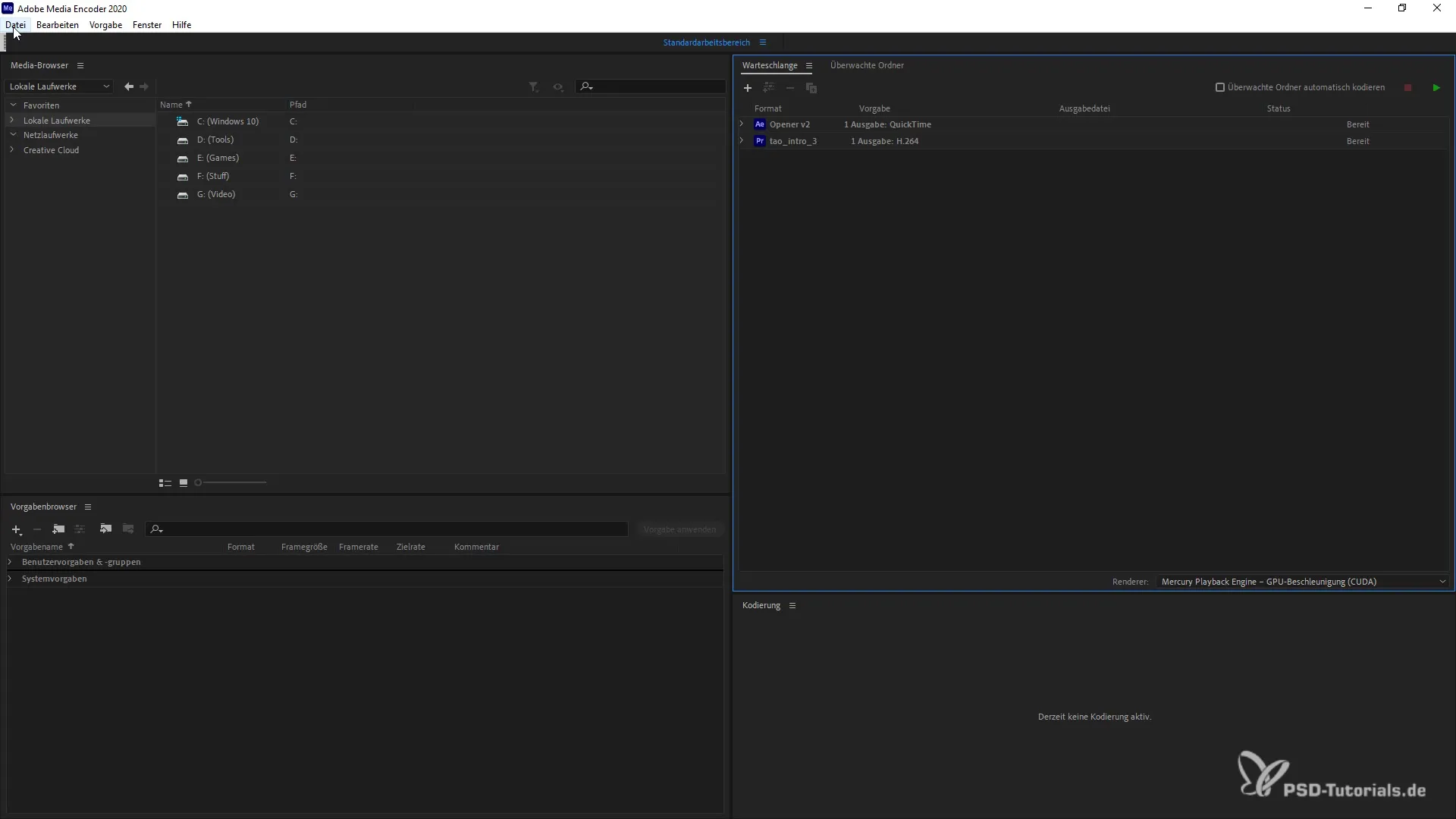
Přidání sekvencí z After Effects nebo Premiere Pro
Další možností je přidání existujících sekvencí z After Effects nebo Premiere Pro. To vám umožní načíst již upravené obsahy přímo do Encoderu a dále s nimi pracovat. Ujistěte se, že vyberete požadovanou sekvenci a přenesete ji do fronty.
Integrace projektové složky přetažením a upuštěním
Můžete také přetahovat celé složky projektu do Media Encoderu. Proveďte to otevřením příslušné složky na vašem počítači a jednoduše ji přetáhněte do okna Media Encodéru. Projekt bude rozpoznán a můžete s ním ihned pracovat. Tato metoda je obzvláště užitečná, pokud chcete načíst více souborů najednou.
Využití Media Browseru
Další efektivní metodou je použití Media Browseru v Adobe Media Encoderu. Tímto způsobem můžete cíleně procházet vaše složky. Vyberte žádaný prvek a přetáhněte ho do fronty. Tato funkce vám poskytuje ještě větší kontrolu nad výběrem a usnadňuje práci s mnoha projekty současně.
Správa a úpravy projektů
Jakmile projekty jsou ve frontě, můžete je upravit podle svých přání. Můžete změnit pořadí, smazat projekty nebo upravit nastavení pro každý jednotlivý prvek. Tak zůstane vše hezky zorganizováno, a budete mít přehled o průběhu vaší práce.
Zpracování projektů
Po přidání požadovaných projektů do fronty zbývá jen krok renderování. Zde vybere správná nastavení a spustí proces renderování. Dbejte na to, abyste nastavili kodeky a výstupní složky tak, aby splňovaly vaše požadavky. Přeji hodně úspěchů!
Shrnutí
Kroky k efektivní správě vašich projektů v Adobe Media Encoderu jsou snadné a vedou k optimalizované úpravě. S vhodnými technikami můžete rychle a efektivně pracovat na svých videích.
Často kladené dotazy
Jak přidat soubor do Adobe Media Encoderu?Klepněte na tlačítko "Přidat soubor" a vyberte požadovaný soubor.
Mohu přidat sekvence z After Effects?Ano, můžete přidávat sekvence nebo kompozice přímo z After Effects nebo Premiere Pro.
Jak využít tahání a hraní pro přidání projektů?Jednoduše přetáhněte projektovou složku z vašeho souborového okna do okna Media Encoderu.
Co je Media Browser?Media Browser je nástroj v Adobe Media Encoderu, který vám umožňuje cíleně vybírat složky a soubory.
Jak spravovat frontu v Media Encoderu?Můžete upravit projekty ve frontě, změnit jejich pořadí nebo je smazat.


